安装和配置Canal
下面我们就开启mysql的主从同步机制,让Canal来模拟salve
1.开启MySQL主从
Canal是基于MySQL的主从同步功能,因此必须先开启MySQL的主从功能才可以。
这里以之前用Docker运行的mysql为例:
1.1.开启binlog
打开mysql容器挂载的日志文件,我的在/tmp/mysql/conf目录:
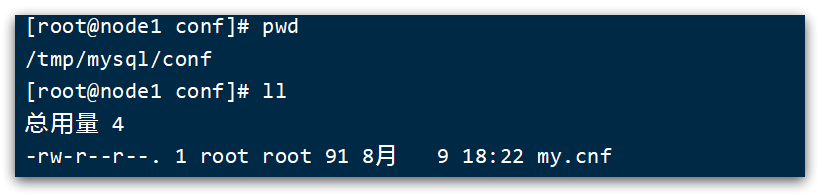
修改文件:
vi /tmp/mysql/conf/my.cnf
添加内容:
log-bin=/var/lib/mysql/mysql-bin
binlog-do-db=heima
配置解读:
log-bin=/var/lib/mysql/mysql-bin:设置binary log文件的存放地址和文件名,叫做mysql-binbinlog-do-db=heima:指定对哪个database记录binary log events,这里记录heima这个库
最终效果:








 最低0.47元/天 解锁文章
最低0.47元/天 解锁文章
















 2331
2331











 被折叠的 条评论
为什么被折叠?
被折叠的 条评论
为什么被折叠?










